windows系统备份到u盘怎么操作 备份windows系统到u盘上详细步骤
更新时间:2023-08-01 16:47:41作者:runxin
如今大多用户也都有属于自己的u盘工具进行存储文件,当然有些用户也会通过u盘启动盘来实现系统重装,当然用户需要先将正在使用的windows系统备份到u盘中来保存,可是windows系统备份到u盘怎么操作呢?这里小编就来教大家备份windows系统到u盘上详细步骤。
具体方法:
1、首先准备一个空的u盘(至少8g)插到电脑上,然后打开电脑设置,选择更新和安全。

2、然后在设置左侧栏目里面选择备份,在右侧选择转到(备份和还原)。
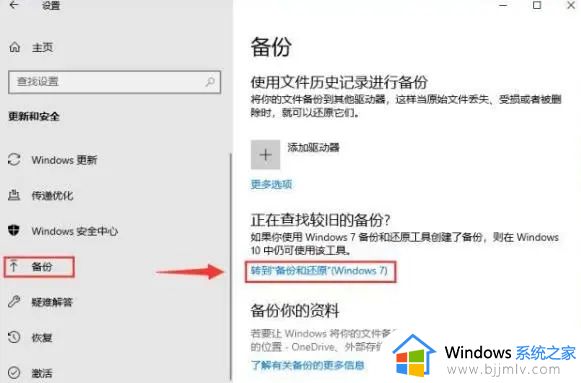
3、接着这个步骤我们需要创建系统镜像。
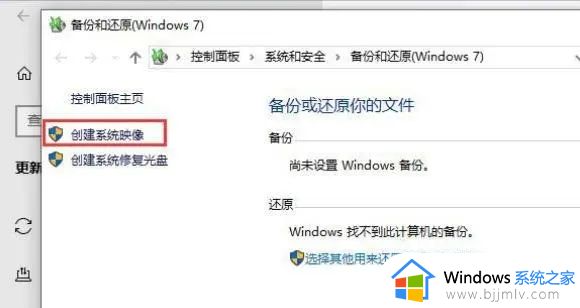
4、接着选好我们需要备份的驱动器,再选择插入电脑的u盘,然后选择下一步。
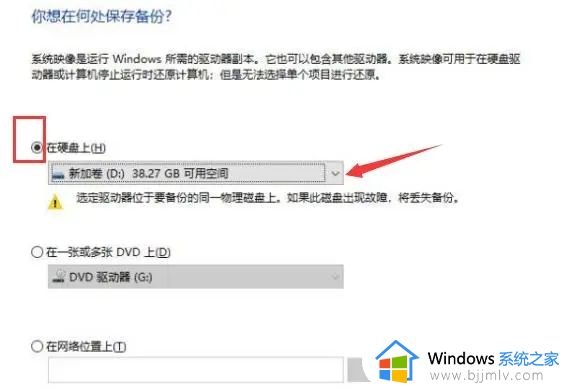
5、到最后我们点击开始备份,然后等它自己备份好系统后拔掉u盘就行了。
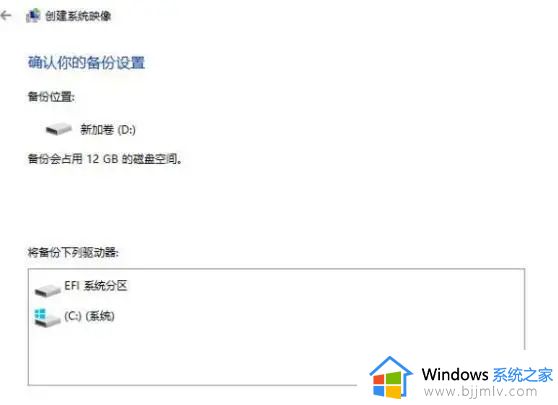
上述就是小编带来的备份windows系统到u盘上详细步骤了,如果有不了解的用户就可以按照小编的方法来进行操作了,相信是可以帮助到一些新用户的。
windows系统备份到u盘怎么操作 备份windows系统到u盘上详细步骤相关教程
- 夸克网盘怎么自动备份 夸克网盘开启自动备份的步骤
- 华为手机备份到电脑的步骤 华为手机怎么样备份到电脑
- windows突然不识别u盘怎么办 windows系统无法识别u盘解决方法
- 电脑系统u盘要多大 制作电脑系统u盘要多大内存
- 电脑qq聊天记录怎么备份 电脑qq聊天记录备份步骤
- 百度网盘怎么备份文件夹 电脑版百度网盘备份方法
- 百度网盘自动备份如何关闭 百度网盘关闭自动备份的步骤
- 怎样开机从u盘启动装系统 怎么设置u盘启动装系统
- 怎么在电脑上下歌到u盘 如何从电脑上下歌到u盘上
- 如何启动u盘pe系统 怎么从u盘启动pe系统
- 惠普新电脑只有c盘没有d盘怎么办 惠普电脑只有一个C盘,如何分D盘
- 惠普电脑无法启动windows怎么办?惠普电脑无法启动系统如何 处理
- host在哪个文件夹里面 电脑hosts文件夹位置介绍
- word目录怎么生成 word目录自动生成步骤
- 惠普键盘win键怎么解锁 惠普键盘win键锁了按什么解锁
- 火绒驱动版本不匹配重启没用怎么办 火绒驱动版本不匹配重启依旧不匹配如何处理
热门推荐
电脑教程推荐
win10系统推荐